Задание для обучения 3
В прошлом уроке мы узнали и научились:
- создавать простой landing page с помощью плагина elementor;
- изменять настройки фона блока, размеры шрифтов, отступов, цветов, начальную анимацию с помощью плагина elementor;
- устанавливать и менять темы сайта;
- создавать страницы с разными шаблонами и сайдбарами;
- создавать новые меню, менять порядок пунктов меню, устанавливать меню на стандартные места;
- устанавливать главной страницей сайта статичную или динамичную страницу;
- познакомились с плагином контактных форм Contact Form 7, создали форму и изменили некоторые настройки;
- познакомились с плагином по созданию всплывающих окон Popup maker, научились создавать и изменять некоторые настройки всплывающего окна, изменять содержимое окна, делать всплывающие контактные формы, также научились делать так, чтобы окно всплывало при нажатии на слова или картинки;
- создавать новых пользователей с разными правами, а также изменять права разным пользователям;
- научились включать комментарии для страниц и записей, одобрять, удалять комментарии;
- узнали, что такое сайдбар, виджет, научились вставлять сайдбары на страницы, и вставлять виджеты на сайдбары;
- научились создавать новые записи, устанавливать для них картинки, создавать для них новые рубрики;
ВНИМАНИЕ! СНАЧАЛА ПРОЧИТАТЬ ПОЛНОСТЬЮ ВСЕ ЗАДАНИЯ!
- внимательно прочитать ПОЛНОСТЬЮ все задания;
- НА ЛОКАЛЬНОМ СЕРВЕРЕ:
- создать сайт с доменом nadezda-brest.com
- установить туда WordPress вордпресс (для этого не забыть создать базу данных и переместить файлы в папку домена) версия 4.9.8(вот ссылка для скачивания этой версии https://ru.wordpress.org/download/releases/) (НЕ ЗАБЫВАТЬ СКАЧАТЬ ОБРАЗЕЦ ФАЙЛА С ПАРОЛЯМИ И ЗАПОЛНЯТЬ ЕГО)
- на этом сайте сделать первичные настройки: установить плагин для перевода кириллических названий страниц в латинские (cry to lat unchanced), настроить постоянные ссылки в виде «категория — имя поста»
- удалить в консоль-страницы страницу «пример страницы»
- удалить все записи в «консоль-записи»
- создать страницы: «главная» (произвольное содержимое не меньше 12000 символов, «публикации» (с левым сайдбаром и содержимым 3000 символов) и «элементор»
- создать меню «Варта» со страницами из пункта выше и вставить в стандартное место в шапке сайта
- создать следующие записи: -первая- (на всю ширину сайта, для нее создать новую рубрику «первая»), -вторая запись- (с левым сайдбаром, установить произвольную картинку), -тестовая запись- (установить произвольную картинку), -каналья- (назначить дату публикации на 18 августа на 15:00, а не публиковать сразу)(верху справа возле кнопки «опубликовать» есть заголовок «дата», вот там выбираешь нужную дату и время публикации )
- установить главной страницей сайта страницу -главная-, а для записей -публикации-
- установить и активировать плагины: elementor и navmenu elementor
- отредактировать страницу -элементор- с помощью плагина elementor: создать лэндинг пэйдж, состоящего из разделов хэдер с произвольным телефоном и логотипом в одну линию, ниже вставить меню Варта с помощью плагина navmenu (после активации этого плагина меню, дополнительно появляются блоки в панели инструментов elementor в самом низу всех блоков (саму же панель с блоками для вставки можно вызвать так — нажимая на иконку в виде кирпичеков 3х3, которая располагается вверху слева ); далее раздел «О нас» с произвольным содержимым; далее раздел отзывов — произвольный (для этого есть в панели блоков elementor отдельный блок «отзывы»); далее раздел «Карусель из 4 фотографий природы» (для карусели тоже есть отдельный блок). Весь лэндинг пейдж должен быть адаптирована человекоприятно для планшетов и мобил (это делается так, в самом низу левой админ панели, там где кнопка «обновить» левее глаз, а вот еще левее иконка компьютера — там нажимаешь и выбираешь иконку планшета — и так ты переходишь в режим планшета и каждый из элементов на странице ты можешь изменять для планшета и эти настройки будут только для планшета. После этого там же левее кнопки «Обновить» нажимаем на иконку планшета и выбираем иконку мобилы, и далее адаптируем все для мобилы.
- установить и активировать плагины: popup maker и contact form 7
- Создать новое всплывающее окно ТЕРМИНАТОР, где содержимым будет контактная форма с названием «КАРАНТИН» и стандартным содержимым (можно поиграться содержимым формы и добавить разные элементы). Сделать так, чтобы при отправке сообщения письмо уходило на info@it-land.by. После отправки этой контактной формы должно появиться извещение: «ЕЕЕ, ты сделал это братан». (для этого зайти в настройки плагина Contact form, выбрать нужную форму и начать ее редактировать, там выбрать «Уведомления» при отправке» и там в первой строке вставить новое извещение.)
- Новое всплывающее окно вставить на страницу -главная- в самое начало так, чтобы этот попап всплывал при нажатии на картинку размером 200*200 пикселей красного цвета. Также вставить это всплывающее окно на страницу -элементор- в любое место, чтобы оно всплывало при нажатии на слово «ПОПАП» синего цвета и размером 40 px.
- установить плагин smart slider, создать произвольный слайдер иp 5 картинок гор и вставить его на главную страницу в произвольное место и на страницу -элементор- в самый низ
- зайти в опен сервер, раздел Дополнительно- PhpAdmin. Выбрать базу данных, которую создавал для нового сайта, выделить все таблицы этой базы данных (далее БД) и сделать ЭКСПОРТ.
- Отключить опен сервер
- проверяем работает ли сайт nadezda-brest.com — должен не работать
- Зайти на станицу https://it-land.by/uslugi/hosting-kotoryiy-myi-rekomenduem/ и перейти по ссылки ниже слов «Если вам нужен российский хостинг:» зарегистрировать кабинет, купить себе хостинг за 60 рос рублей на один месяц.
- Пришлют на почту настройки, по которым настроить File Zilla (добавить ftp доступ).
- По указанным в данным в письме зайти в панель управления (адрес по которому заходить будет выглядеть приблизительно так https://webХХ-cp.marosnet.net:хххх). Это будет C-panel.
- Найти раздел «БАЗЫ ДАННЫХ». Выбрать подраздел «базы данных mysql» — создать базу данных и пользователя с одним и тем же именем. Добавить пользователя в эту базу данных со всеми привилегиями (эти пароли продублировать в файл с паролями)(для добавления пользователя опуститься в самый низ и там есть «Добавить пользователя в базу данных»).
- Вернуться на главную страницу C-panel, в разделе «БАЗЫ ДАННЫХ», выбрать phpadmin (если выскочит пароль и логин, тут надо будет ввести пароль и логин пользователя, которого ты создал выше, а не основной пароль).
- Выбрать в phpAdmin созданную базу данных (она будет пустой). Далее выбрать импортировать и выбрать файл ДБ, из пункта 16 выше (там где сделал экспорт).
- Вернуться на главную страницу C-panel. Выбрать раздел «ДОМЕНЫ». Там выбрать подраздел «добавить домен». Имя нового домена сделать «nadezda-brest.com» нажать -добавить домен-. После этого появиться в корневой папке на хостинге папка с название сайта.
- Далее зайти в File Zilla , подключить к домену, там выбрать папку nadezda-brest.com . В эту папку перекачиваем все файлы из папки домена, расположенной на локальном сервере, но внимательно выполняем следующий пункт.
- После этого надо отредактировать файл wp-config.php, где указать название базы данных и имя и пароль, которые ты указал создавая БД в пункте 3, то есть на реальном сайте. После изменения закачать на реальный хостинг. Для того, чтобы рабочим остался сайт на локальном сервере я рекомендую сделать так: после того, как все файлы зальются на релаьный хост, с него копируешь файл wp-config.php в папку загрузки (можно в любую другую, но только не в папку с файлами на локальном хосте). После этого открываешь wp-config.php в note pad, редактируешь, сохраняешь — скачиваешь на сервер и заменяешь файл, который там на новый.
- Далее в браузере набираем nadezda-brest.com — сайт должен открыться
- Если не открывается — проверяем верны ли пароли в файле wp-config.php, верно ли загружены файлы в нужную папку.
- если не получается — переходить к следующему заданию
- Не забываем, что нужно к этой записи написать как минимум 3 комментария с вопросами.
- Пока еще не написал его. Это будет публикация статьи на сайте клиента. Скорее всего сделаю видеоинструкцию.